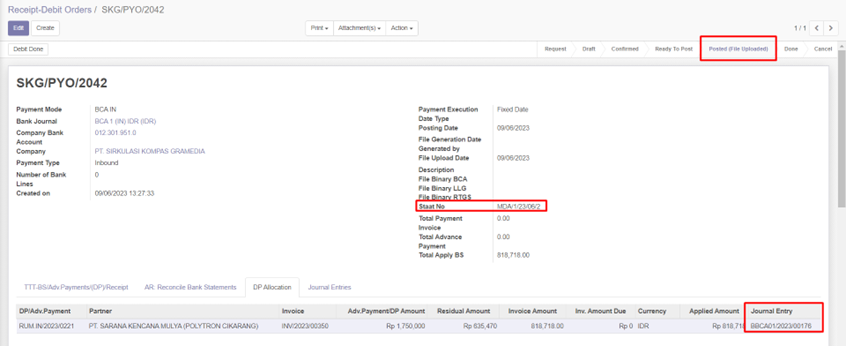Alokasi Uang Masuk atau Bank Statement
Receipt Debit Order AR: Reconcile Bank Statement
Transaksi Receipt-Debit Order bertujuan untuk alokasi antara uang masuk pada mutasi bank atau bank statement baik dengan invoice, customer sebagai deposit dan uang masuk yang tidak teridentifikasi. Berikut step transaction receipt-debit order:
Apps Account Receivable > Transaction > Receipt Debit Order
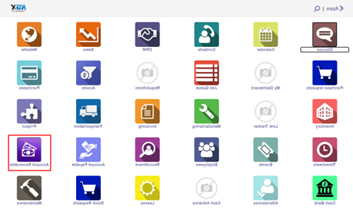
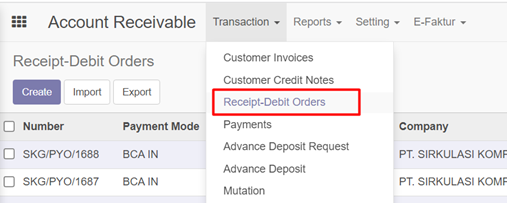
List Receipt-Debit Orders, klik button Create
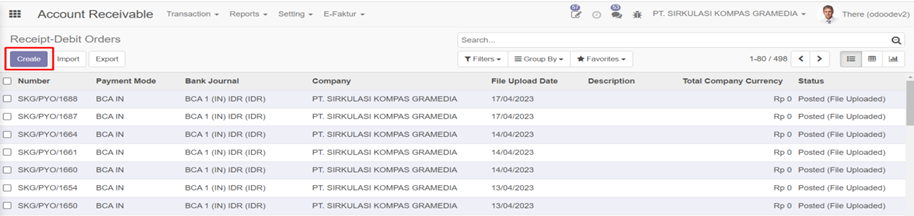
Form Receipt-Debit Orders, pada bagian header input sebagai berikut:
Field Condition Note Payment Mode Mandatory Bank atas uang masuk atau keluar Bank Journal Mandatory Bank Journal Company Mandatory Default by user login Created On Optional Default sysdate ketika sace Receipt-Debit Orders Payment Execution Mandatory Tanggal pembayaran atau mutasi bank Posting Date Mandatory Tanggal pembayaran dialokasi Description Optional Description Staat No Optional Generate ketika Receipt-Debit Orders terposting 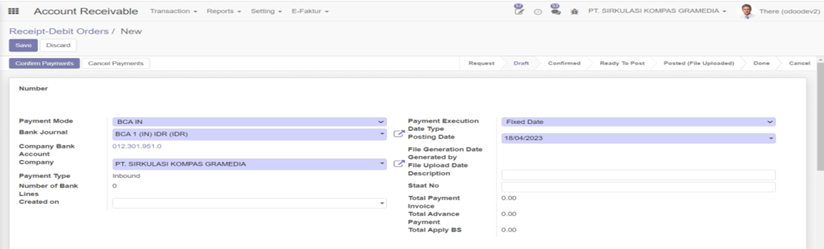
Pada bagian detail, di tab AR: Reconcile Bank Statement, klik Add an item:
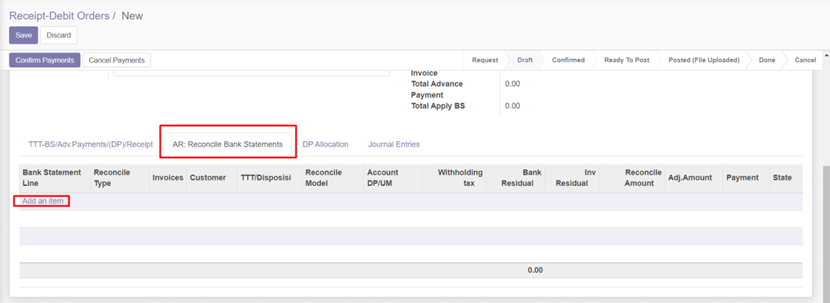
Pada form AR: Reconcile Bank Statement terdapat 3 type reconcile type yaitu:
Reconcile ke invoice customer (AR)
Type ini bertujuan untuk alokasi uang masuk langsung atas invoice customer. Pilih bank statement line yang akan di alokasikan ke invoice, bank statement line dapat dicari berdasarakan tanggal uang masuk, jumlah uang masuk dan description atas uang masuk tersebut. Atau dapat klik Search More untuk menampilkan seluruh list uang masuk. Pilih uang masuk yang akan dialokasikan :
Field Condition Note Bank Statement Line Mandatory Mutasi bank atas uang masuk atau keluar Reconcile Type Mandatory Reconcile Type: Reconcile to Invoice Customer (AR), Reconcile to Unidentified Customer, Reconcile to Down Payment (DP) Bank Amount Original Read Only Amount mutasi bank Bank Amount Residual Read Only Sisa amount mutasi bank yang dialokasi ke DP Customer Mandatory Customer atas DP mutasi bank tersebut TTT/Disposisi Read Only TTT/Disposisi Reconcile Model Read Only Reconcile Model Account DP/UM Read Only Account receivable atas customer tersebut Adjustment/Diff Read Only Selisi antara mutasi bank dikurang piutang invoice, jika reconcile type 1 Invoice Amount Read Only Total piutang invoice, jika reconcile type 1 Witholding Tax Read Only Total witholding tax, jika reconcile type 1 Residual Read Only Sisa antara mutasi bank dikurang piutang invoice, jika reconcile type 1 Reconcile Amount Read Only Total amount mutasi bank yang direconcile Currency Read Only Default company user login Payment State Read Only Payment state 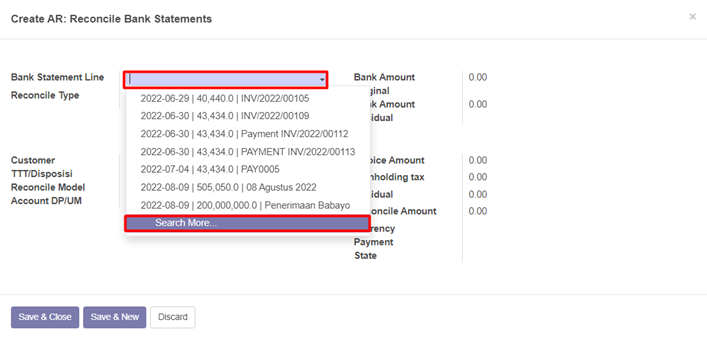
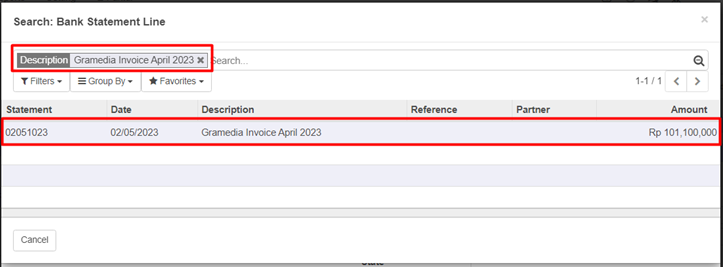
Setelah memilih bank statement line, select reconcile type 1 Reconcile:
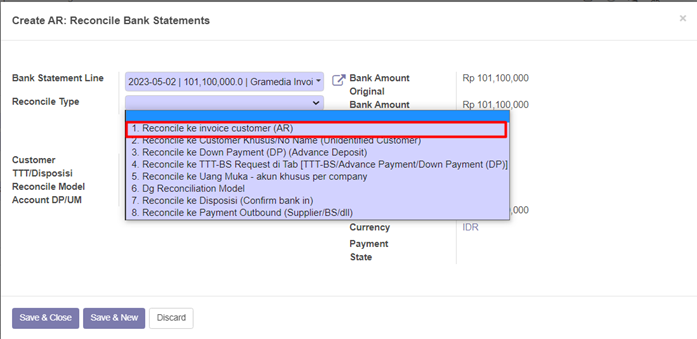
Selanjutnya, add invoice yang akan dialokasi atas bank statement tersebut. Dalam 1 bank statement dapat alokasi ke banyak invoice, klik Add an Invoice, search invoice yang akan dialokasikan, Select kemudian klik button Select.
Total amount antara invoice dengan bank statement sama
Untuk mengetahui nilai invoice dengan bank statement sama lakukan pengecekan pada field pastikan Amount/Diff, jika nilai Amount/Diff = 0 maka nilai antara invoice dengan bank statement telah sama.
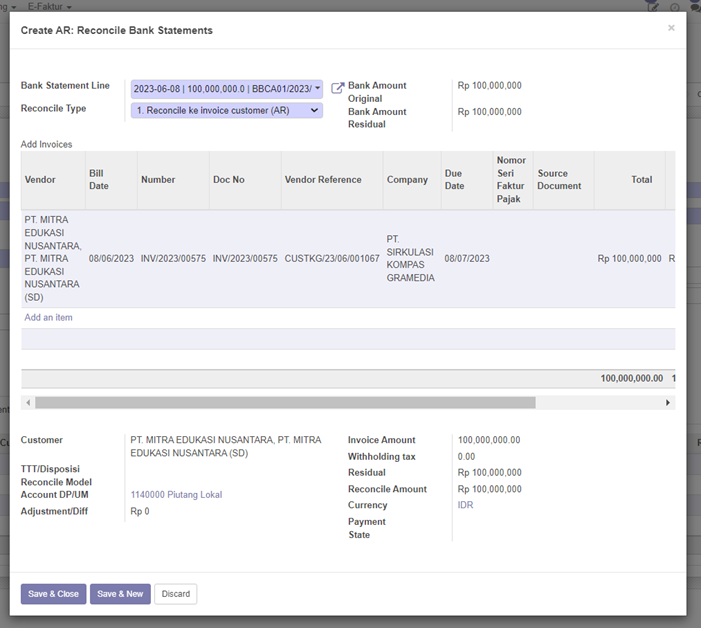
Total amount bank statement lebih besar dari amount invoice
Jika bank statement lebih besar dari amount invoice pada field Amount/Diff, terdapat nilai minus, hal ini menandakan customer lebih bayar. Atas kelebihan pembayaran customer dapat dialokasikan ke account rupa-rupa pendapatan.
Pada field Payment Difference pilih Mark invoice as fully paid
Field Condition Description Payment Difference Optional Mark invoice as fully paid Adjustment Account Optional 6901000 Rupa-Rupa Pendapatan Adj. Journal Item Label Optional Description journal item saat ini default Write-Off Namun dapat diganti sesuai description yang diinginkan pada journal line 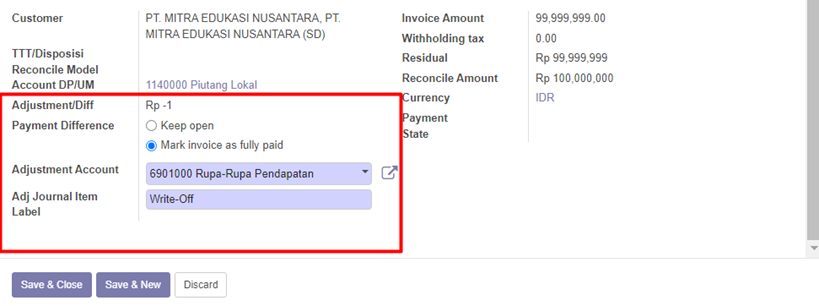
Total amount bank statement kurang dari amount invoice
Jika bank statement kurang dari amount invoice pada field Amount/Diff, terdapat nilai plus, hal ini menandakan customer kurang bayar. Atas kekurangan pembayaran customer dapat dialokasikan ke account rupa-rupa biaya.
Field Condition Description Payment Difference Optional Mark invoice fully paid Adjustment Account Optional 7901000 Rupa-Rupa Biaya Adj. Journal Item Label Optional Description journal item saat ini default Write-Off. Namun dapat diganti sesuai description yang diinginkan pada journal line 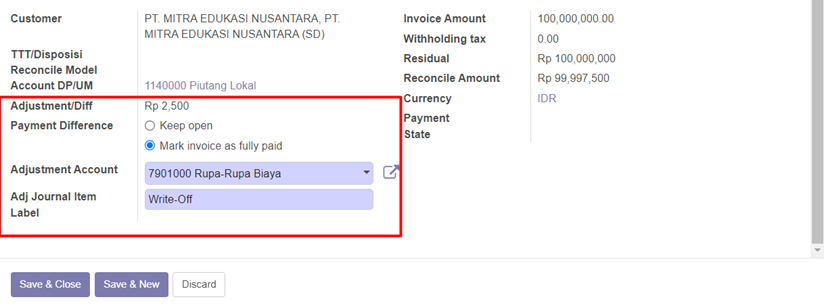
Reconcile ke Customer Khusus/No Name (Unidentified Customer)
Type ini bertujuan untuk alokasi uang masuk dengan customer yang tidak teridentifikasi. Isi field-field berikut:
Field Condition Note Bank Statement Line Mandatory Mutasi bank atas uang masuk atau keluar Reconcile Type Mandatory Reconcile Type: Reconcile to Invoice Customer (AR), Reconcile to Unidentified Customer, Reconcile to Down Payment (DP) Bank Amount Original Read Only Amount mutasi bank Bank Amount Residual Read Only Sisa amount mutasi bank yang dialokasi ke DP Customer Read Only Default Other Customer TTT/Disposisi Read Only TTT/Disposisi Reconcile Model Read Only Reconcile Model Account DP/UM Read Only Account receivable atas customer tersebut Invoice Amount Read Only Total piutang invoice, jika reconcile type 1 Witholding Tax Read Only Total withholding tax, jika reconcile type 1 Residual Read Only Sisa antara mutasi bank dikurang piutang invoice, jika reconcile type 1 Reconcile Amount Read Only Total amount mutasi bank yang direconcile Currency Read Only Default company user login Payment State Read Only Payment state 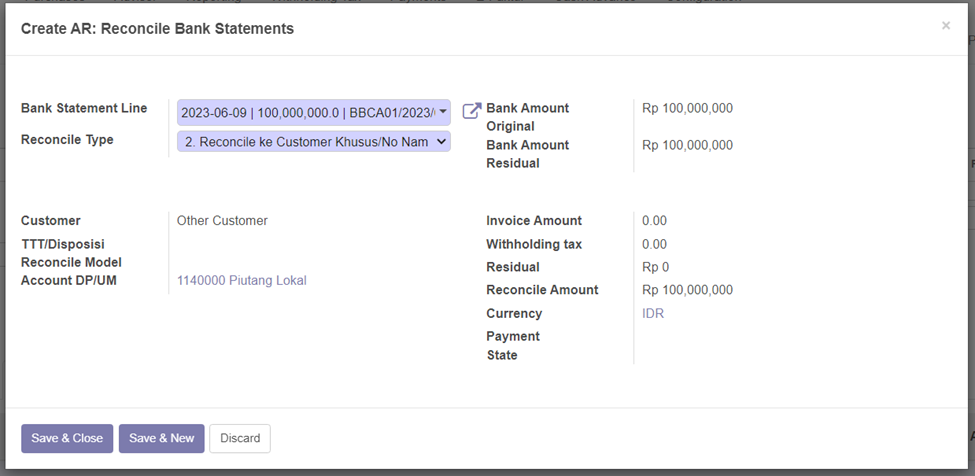
Reconcile ke Down Payment (DP) (Advance Deposit)
Type in bertujuan untuk alokasi uang masuk dengan customer yang melakukan pembayaran deposit, atau customer yang invoice nya belum teridentifikasi, selanjutnya atas DP tersebut dapat dialokasikan ke invoice atas customer tersebut. Isi field-field berikut:
Field Condition Note Bank Statement Line Mandatory Mutasi bank atas uang masuk atau keluar Reconcile Type Mandatory Reconcile Type: Reconcile to Invoice Customer (AR), Reconcile to Unidentified Customer, Reconcile to Down Payment (DP) Bank Amount Original Read Only Amount mutasi bank Bank Amount Residual Read Only Sisa amount mutasi bank yang dialokasi ke DP Customer Mandatory Customer atas DP mutasi bank tersebut TTT/Disposisi Read Only TTT/Disposisi Reconcile Model Read Only Reconcile Model Account DP/UM Read Only Account receivable atas customer tersebut Invoice Amount Read Only Total piutang invoice, jika reconcile type 1 Witholding Tax Read Only Total witholding tax, jika reconcile type 1 Residual Read Only Sisa antara mutasi bank dikurang piutang invoice, jika reconcile type 1 Reconcile Amount Read Only Total amount mutasi bank yang direconcile Currency Read Only Deafult company user login Payment State Read Only Payment state 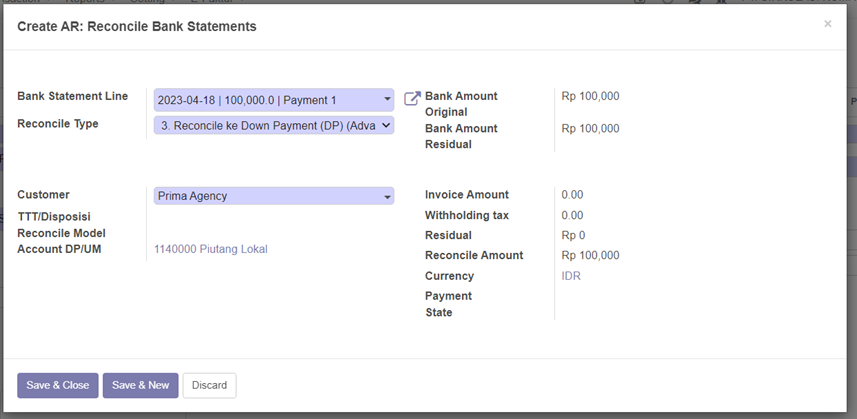
Setelah selesai menginput salah satu type reconcile bank statement, click button Save & Close, Reconcile Bank Statement akan masuk ke dalam list, jika sudah tidak ada bank statement yang akan direconcile, klik button Save
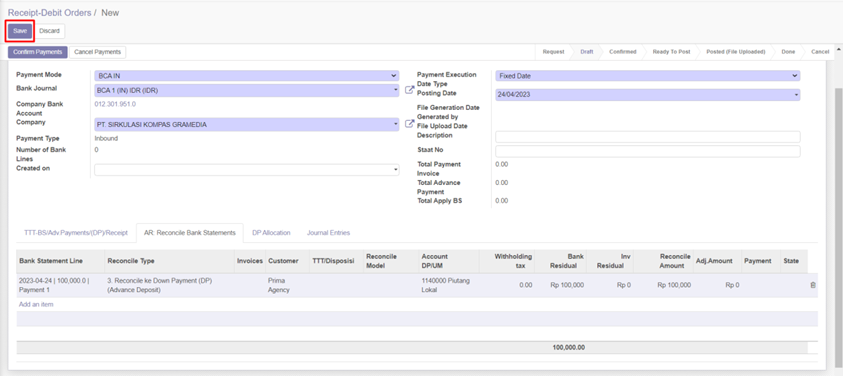
Nomor Receipt-Debit Order akan tergenerate, status menjadi Draft, pada posisi status ini transaksi masih dapat di edit dengan baik bagian header maupun detail. Jika sudah sesuai klik button Confirm Payment
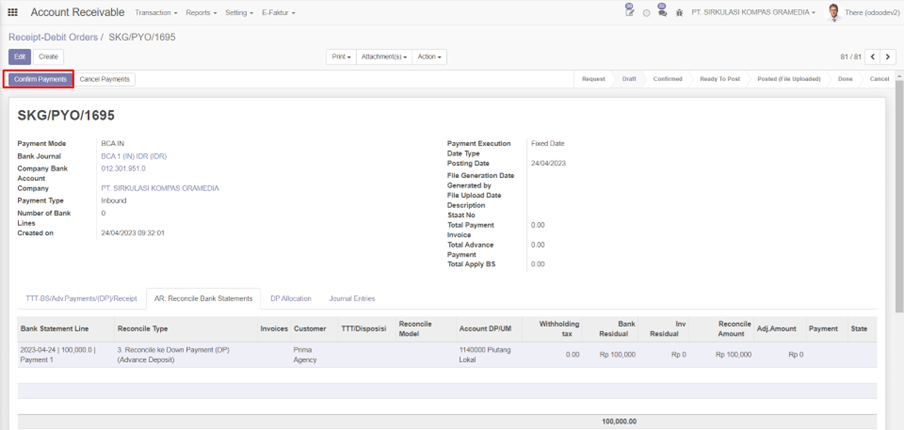
Status menjadi Ready To Post, pada posisi status ini transaksi masih dapat di edit baik bagian header maupun detail. Jika sudah sesuai klik button Posting
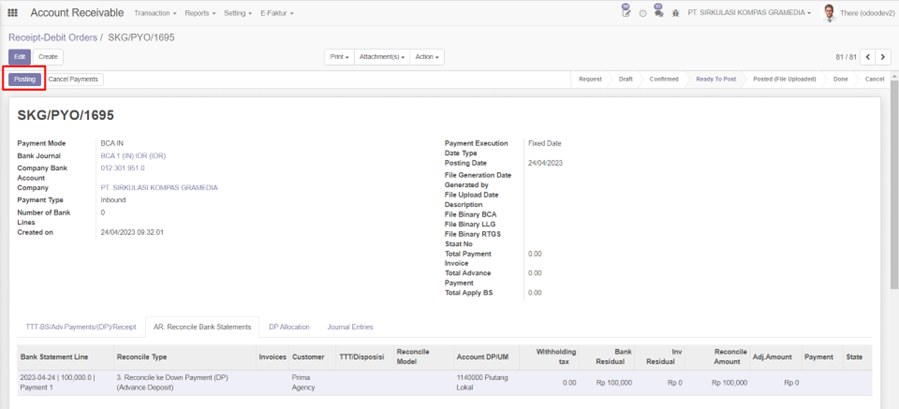
Status menjadi Posted (File Uploaded), pada posisi status ini nomor staat dan nomor payment tergenerate, transaksi sudah tidak dapat di edit baik bagian header maupun detail. Atas uang masuk sudah teralokasi menjadi down payment atas customer yang dipilih.
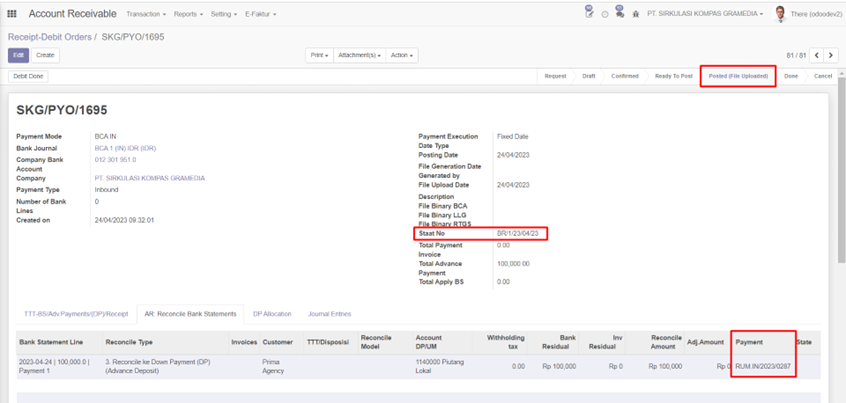
Receipt-Debit Order - DP Allocation
Setelah melakukan transaction Receipt-Debit Order – AR : Reconcile Bank Statement, type reconcile Down Payment (DP) (Advance Deposit), pada Point 2.a.3. atas transaksi tersebut menciptakan Down Payament, yang belum di aloakasikan ke invoice. Proses alokasi Down payment ke invoice customer, di lakukan pada menu Receipt-Debit Order tab DP Allocation. Berikut step DP Allocation :
Apps Account Receivable > Transaction > Receipt Debit Order

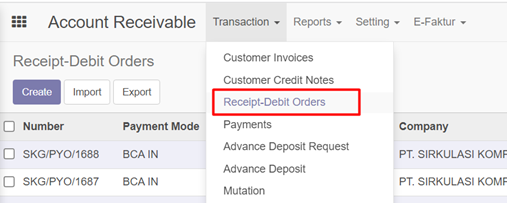
List Receipt-Debit Orders, klik button Create
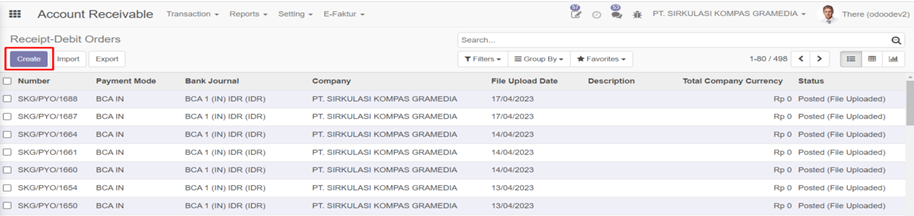
Form Receipt-Debit Orders, pada bagian header input sebagai berikut:
Field Condition Note Payment Mode Mandatory Bank atas uang masuk atau keluar Bank Journal Mandatory Bank Journal Company Mandatory Default by user login Created On Optional Default sysdate ketika sace Receipt - Debit Orders Payment Execution Mandatory Tanggal pembayaran atau mutasi bank Posting Date Mandatory Tanggal pembayaran dialokasi Description Optional Description Staat No Optional Generate ketika Receipt - Debit Orders ter-posting 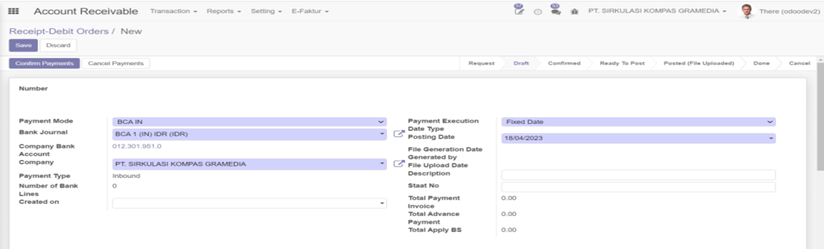
Pada bagian detail, di tab DP Allocation, klik Add an Item:
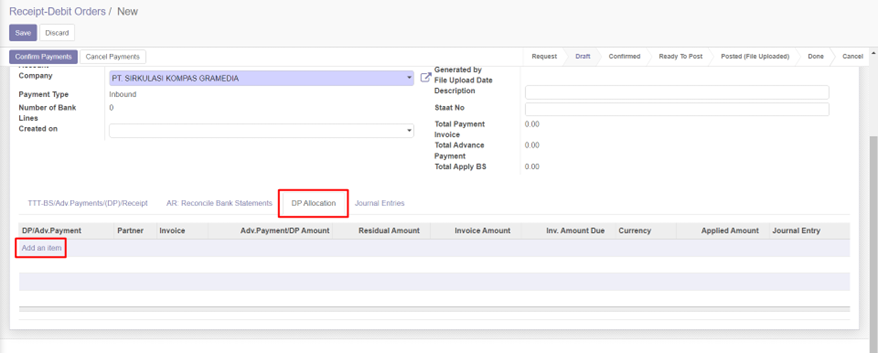
Ketika klik kolom DP/Adv. Payment, akan muncul list nomor Down Payment atau dapat di klik Search More untuk menampilkan list Down Payment.
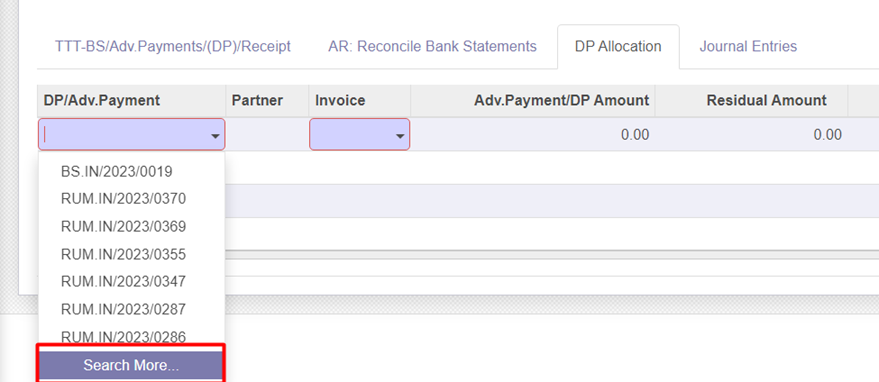
Filter list DP/Adv.Payment yang di inginkan, kemudian klik DP yang akan di allocation ke invoice
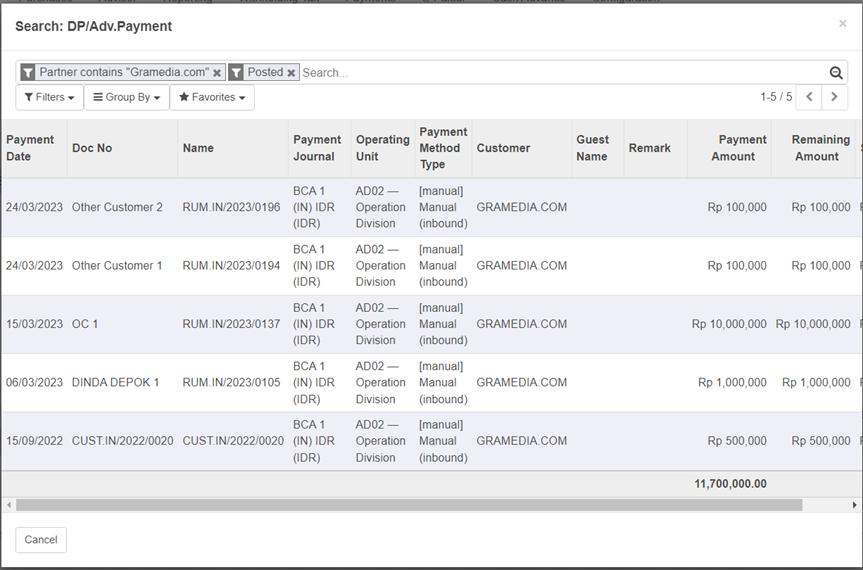
DP yang dipilih akan masuk ke dalam list DP Allocation, pada kolom partner dan DP amount akan otomatis terisi atas DP tersebut. Selanjutnya pada kolom invoice, ketika di klik hanya akan muncul list nomor invoice atas customer tersebut, pilih invoice yang akan dialokasi.
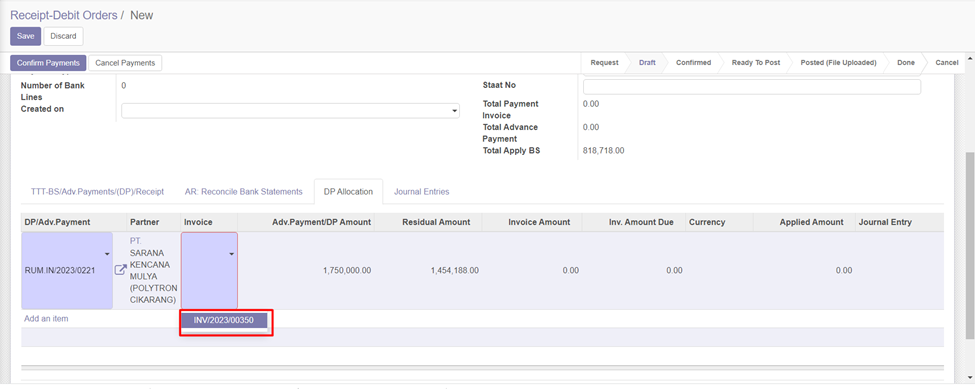
Setelah memilih invoice, kolom invoice amount, applied invoice akan otomatis terisi, jika allocation DP telah selesai, klik button Save pada Receipt-Debit Order
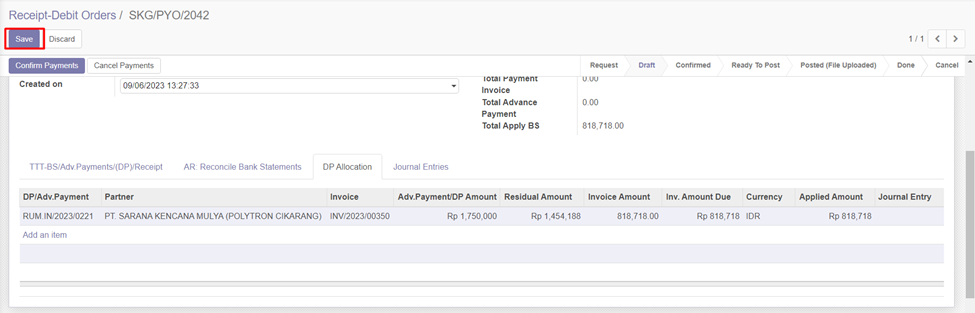
Nomor Receipt-Debit Order akan tergenerate, status menjadi Draft, pada posisi status ini transaksi masih dapat di edit dengan baik bagian header maupun detail. Jika sudah sesuai click button Confirm Payment
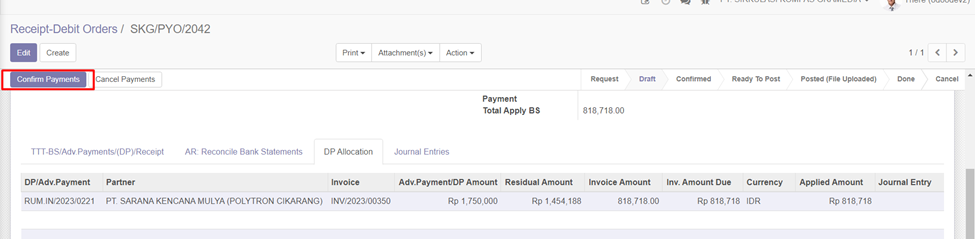
Status menjadi Ready To Post, pada posisi status ini transaksi masih dapat di edit baik bagian header maupun detail. Jika sudah sesuai click button Posting
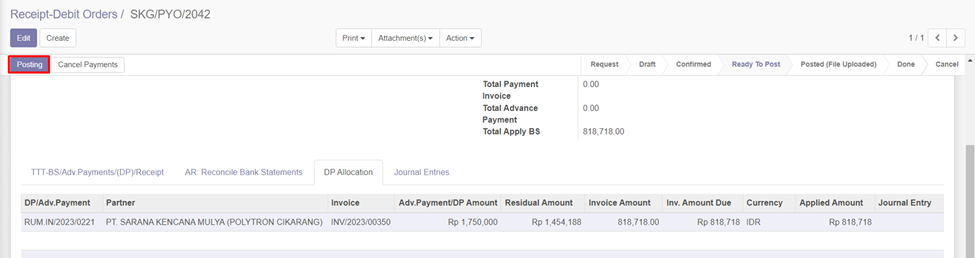
Status menjadi Posted (File Uploaded), pada posisi status ini nomor staat dan nomor journal tergenerate, transaksi sudah tidak dapat di edit baik bagian header maupun detail. Atas uang masuk sudah teralokasi menjadi down payment atas customer yang dipilih.